Produktdelningswidgeten är avsedd att användas på en enda produktsida.
Produktdelningswidgeten lägger till produktdelningsfunktioner för besökarna i din butik. Om du använder den här widgeten på din produktsida kan kunderna enkelt dela vilken produkt de gillar med sina vänner och familj med hjälp av sociala medier.
Observera att du måste använda ett plugin för social delning som Wp Social för att använda och anpassa widgetens innehåll och stil.
Aktivera produktdelningswidget #
Från WordPress admin-instrumentpanel, gå till ShopEngine > Widgets. Från listan över ensidiga widgets, vänd på produktdelningswidgeten PÅ.
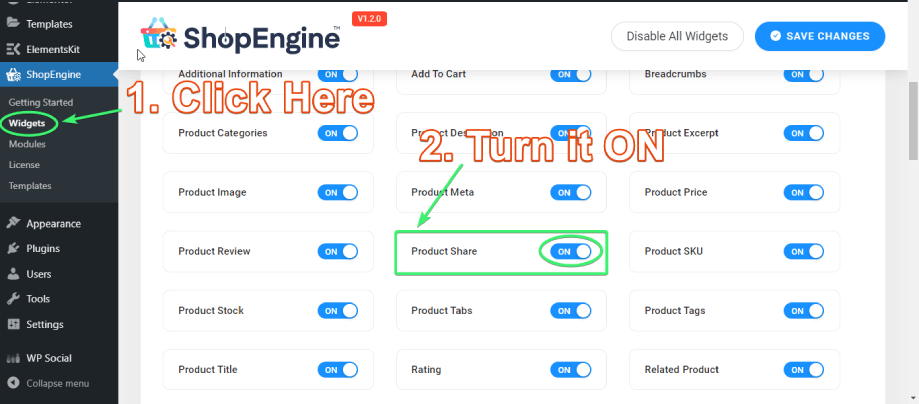
Använd produktdelningsfunktionen #
Det finns två sätt för att använda produktdelningsfunktionen:
1. Genom att använda Produktandel widget för ShopEngine.
2. Genom att använda WSLU Social Share widget för Wp Social.
Låt oss först veta hur man väljer leverantörer för social delning.
Konfigurera Social Share Settings från Wp Social #
Oavsett om du använder widgeten Product Share från ShopEngine eller WSLU Social Share-widgeten från Wp Social, måste du välja leverantörer för social delning från Wp Social plugin.
1. Gå till Wp Social > Social Share > Leverantörer.
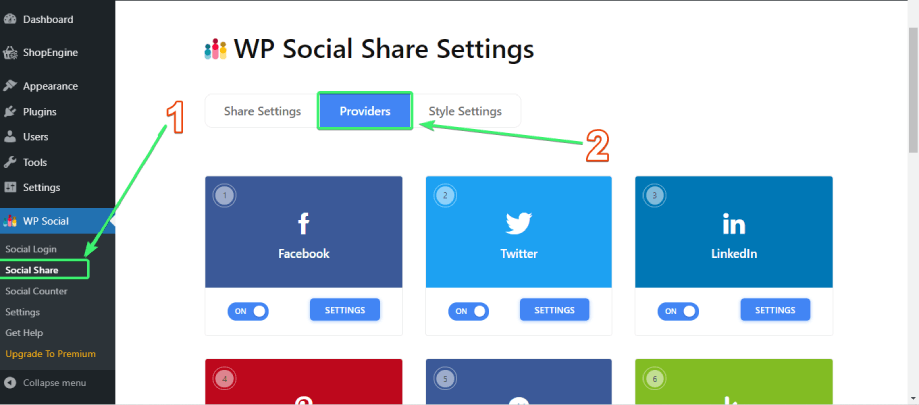
2. Aktivera dina favoritleverantörer av sociala andelar genom att slå på dem.
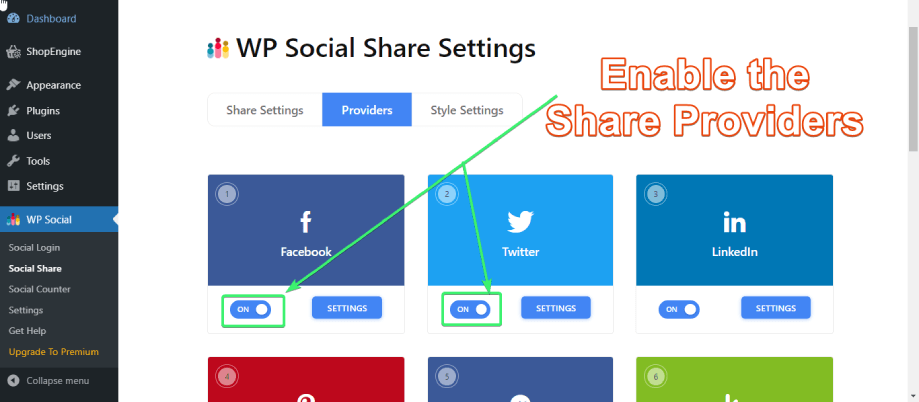
3. Från leverantörernas inställningar, gör andra ändringar om du behöver.
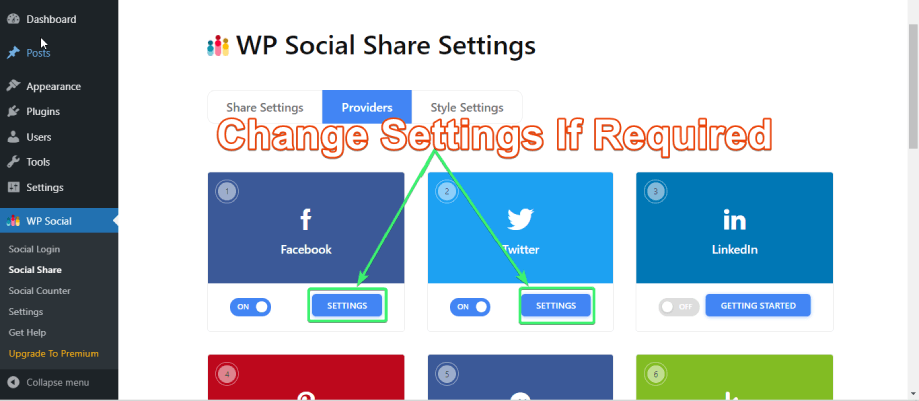
4. Klicka på fliken Stilinställningar och konfigurera delningsstilarna från "Primärt innehåll" och "Fast display" inställningar.
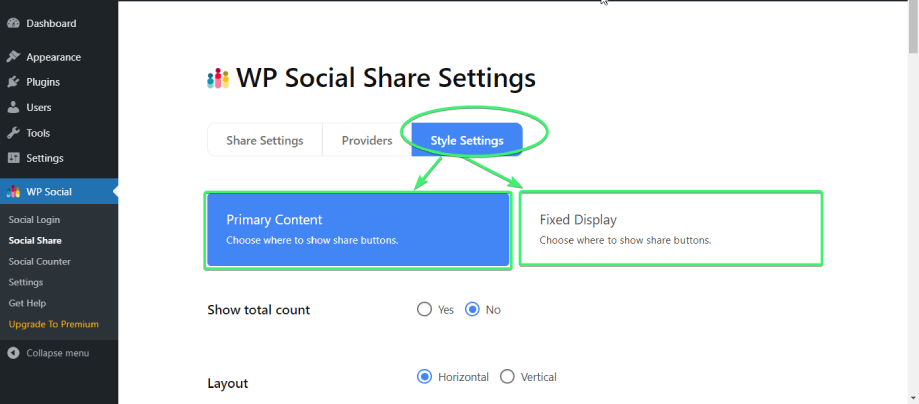
Hitta, dra och släpp widgeten Produktdelning/WSLU Social Share på Elementor #
1. Genom att använda Produktdelningswidget från ShopEngine.
Det här sättet är lite långt. Om du använder produktandelswidget för ShopEngine på din sida kan du inte anpassa widgeten direkt från Elementor-redigeraren.
I så fall måste du göra alla ändringar från stilinställningarna för WP Social plugin och de kommer att fungera som standard.
2. Genom att använda WSLU Social Share-widget från Wp Social.
Med WSLU Social Share-widget kan du anpassa widgeten direkt i elementor-redigeraren.
Så du kan använda antingen produktdelningswidgeten från ShopEngine (om du inte behöver anpassa längre) eller WSLU Social Share av Wp Social (om du vill göra fler anpassningar på Elementor). Valet är helt ditt.
För nu drar jag och släpper WSLU Social Share-widget på Elementor.
1. Sök efter WSLU Social Share-widgeten under fliken ELEMENT i Elementor.
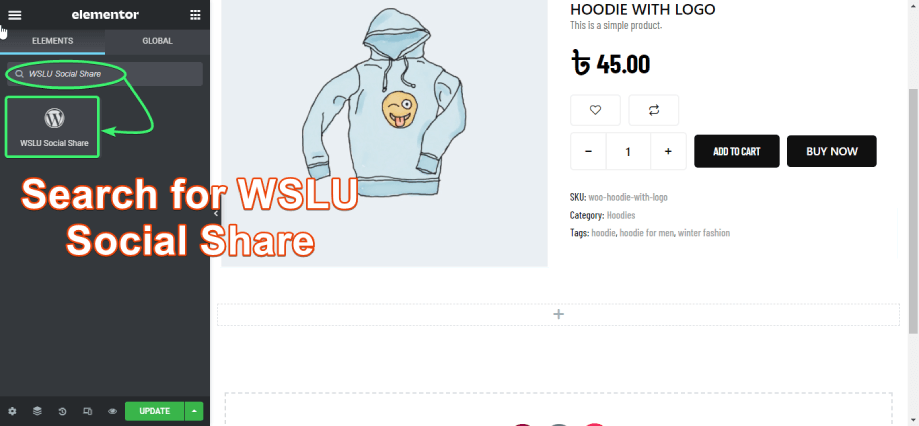
2. Dra och släpp WSLU Social Share-widgeten från Elementor till den enskilda produktsidan.
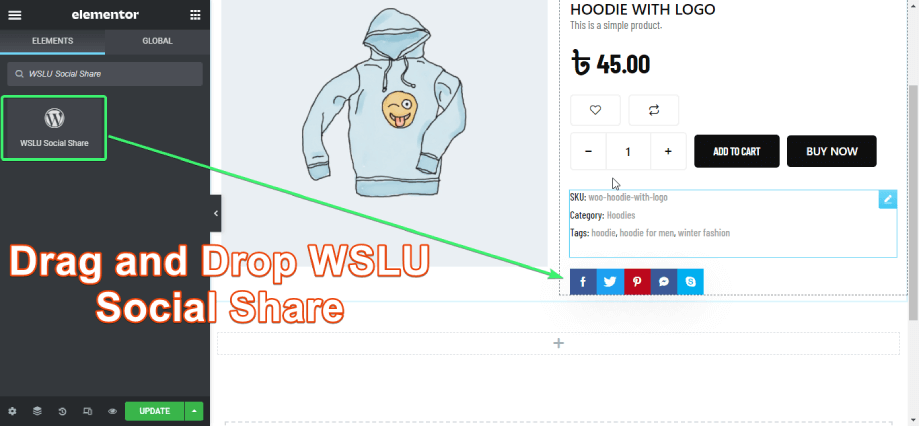
Anpassa WSLU Social Share Widget #
Tillsammans med att lägga till produktdelningsfunktionen på en produktsida kan du också anpassa WSLU Social Share-widgeten på Elementor. Här är hur:
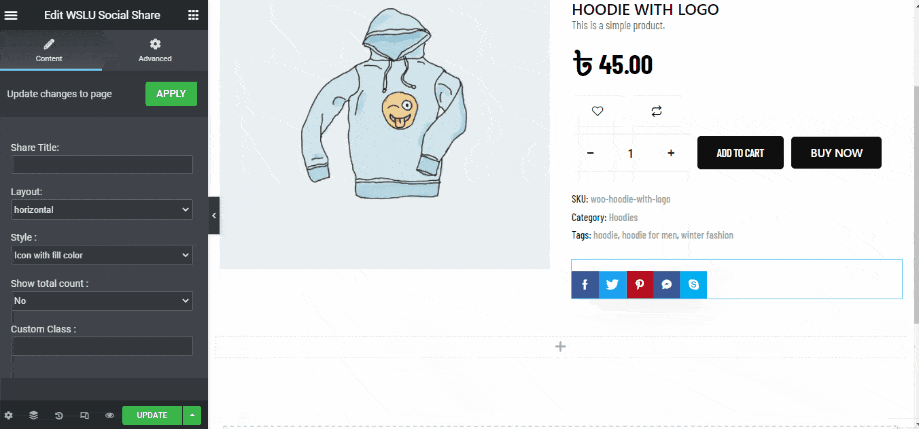
Dessa var detaljerna för att lägga till produktdelningsfunktioner för dina webbplatsbesökare. Välj det effektiva sätt du gillar och öka mer trafik till din webbplats.




